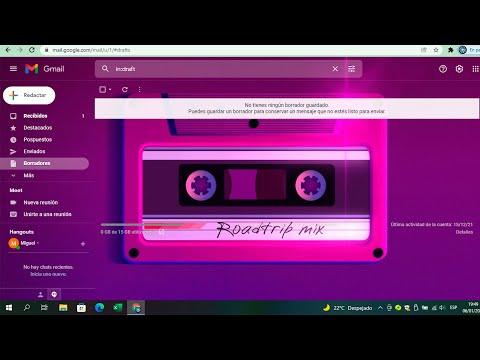Este wikiHow te enseñará cómo evitar que Facebook te notifique sobre las nuevas publicaciones y notificaciones de tus amigos.
Pasos
Método 1 de 2: detener notificaciones para una persona específica

Paso 1. Abra Facebook en su teléfono móvil o tableta
Es el ícono azul con una ″ f ″ blanca adentro. Normalmente lo encontrarás en tu pantalla de inicio.

Paso 2. Vaya al perfil de la persona de la que desea dejar de recibir notificaciones
Puede encontrar el perfil buscando su nombre en la barra de búsqueda.

Paso 3. Toque Amigos
Está cerca de la esquina inferior izquierda de la foto de perfil de tu amigo.

Paso 4. Toque Editar listas de amigos
Aparecerá una lista de tus listas de amigos.

Paso 5. Toque Conocidos
Ahora que su amigo está agregado a esta lista, ya no recibirá notificaciones de sus publicaciones y acciones en Facebook.

Paso 6. Toque Listo
Está en la esquina superior derecha de la pantalla. Tus cambios ahora están guardados.
Método 2 de 2: detener todas las notificaciones de amigos

Paso 1. Abra Facebook en su teléfono móvil o tableta
Es el ícono azul con una ″ f ″ blanca adentro. Normalmente lo encontrarás en tu pantalla de inicio.

Paso 2. Toque el menú ≡
Está en la parte superior de la pantalla en iOS y en la parte inferior en Android.

Paso 3. Desplácese hacia abajo y toque Configuración (solo iPhone y iPad)
Si está usando un Android, salte al siguiente paso.

Paso 4. Toque Configuración de la cuenta
Si está usando un Android, tendrá que desplazarse hacia abajo hasta la parte inferior del menú para encontrarlo.

Paso 5. Toque Notificaciones

Paso 6. Toque Actividad de Cerrar amigos

Paso 7. Quite la marca de verificación de ″ Recibir notificaciones
Ya no recibirás notificaciones de las nuevas publicaciones e interacciones de tus amigos en Facebook.